excel截图往下拉方法在使用excel时,常常需要对表格进行截图,但有时候截图后发现需要往下拉才能看到更多内容。那么,如何进行excel截图往下拉呢?php小编子墨为大家带来了详细的excel截图往下拉方法,让你轻松解决截图烦恼。继续阅读下方文章,获取具体步骤和技巧。
1、在excel表格选中需要截图的数据后,点击Ctrl C复制。
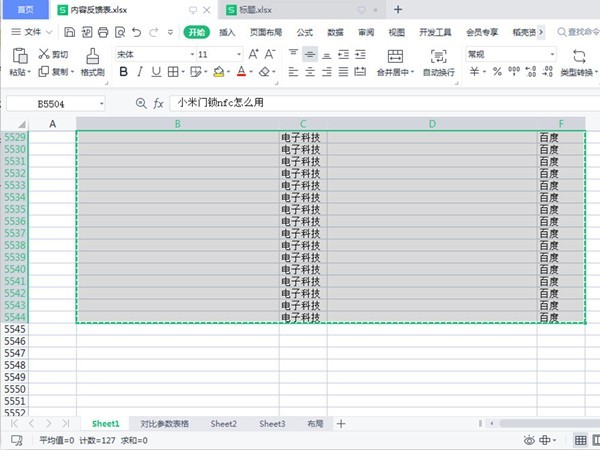
2、打开钉钉聊天界面,Ctrl V粘贴后,点击转为图片。
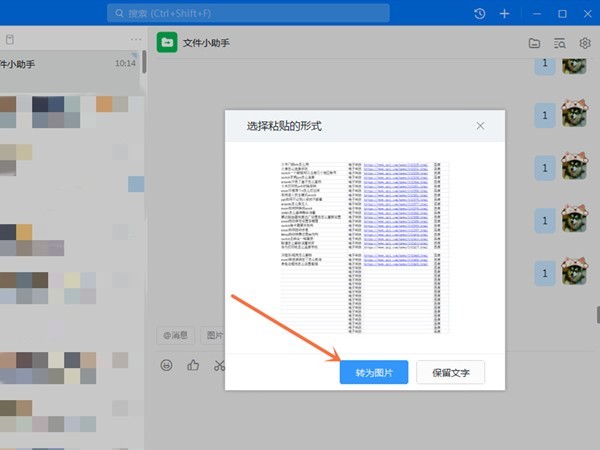
3、鼠标右击图片后,点击复制或另存为即可。
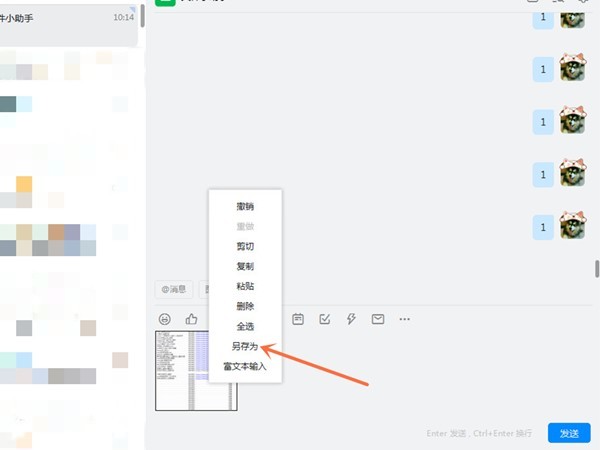
以上是excel截图怎么往下拉_excel截图往下拉方法的详细内容。更多信息请关注PHP中文网其他相关文章!




